Как создать собственную цветовую сцену из фотографии с помощью подсветки Philips Hue Lights
Гайд в разделе Безопасность Как создать собственную цветовую сцену из фотографии с помощью подсветки Philips Hue Lights содержит информацию, советы и подсказки, которые помогут изучить самые важные моменты и тонкости вопроса….
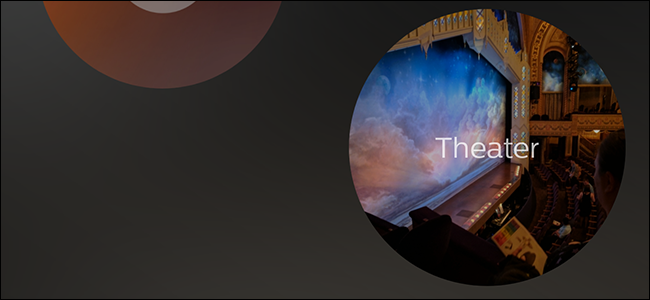
Одним нажатием кнопки вы можете изменить цвет подсветки Philips Hue. Хотя приложение Hue имеет несколько встроенных цветовых предустановок, вы также можете создавать свои собственные пользовательские сцены из ваших собственных фотографий.
Если вы использовали свет Hue со времен старого приложения Gen 1, тогда эта функция будет вам знакома. Вы можете выбрать изображение из своей фотопленки и использовать его в качестве шаблона для цвета ваших источников света Hue.Так, например, если вы делаете снимок особенно великолепного заката и хотите запечатлеть этот уникальный оттенок оранжевого / пурпурного, вы можете использовать эту фотографию для настройки освещения Hue.
Для начала откройте app и коснитесь названия источника света, цвет которого вы хотите изменить. Обязательно коснитесь самого имени, а не круглого значка, так как это вызовет палитру цветов.
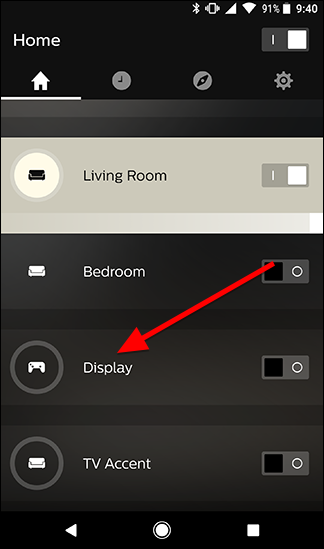
На этом экране включите свет, если это еще не так. Затем коснитесь вкладки «Сцены».
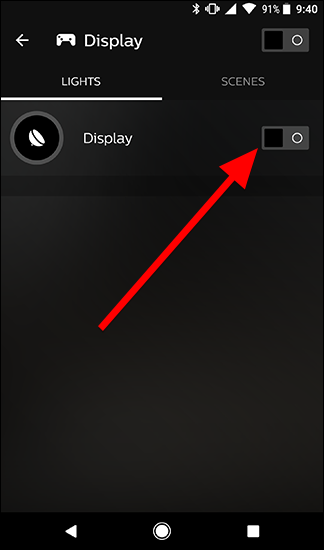
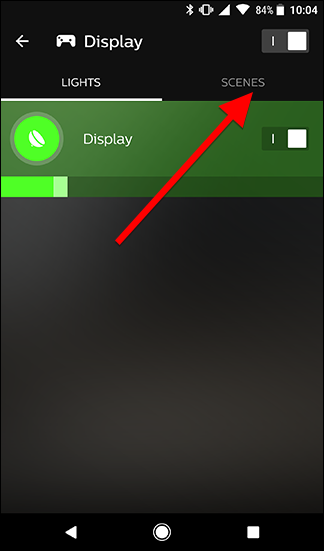
На вкладке «Сцены» нажмите значок «Плюс» в нижней части экрана, затем выберите «Сцена с изображением».
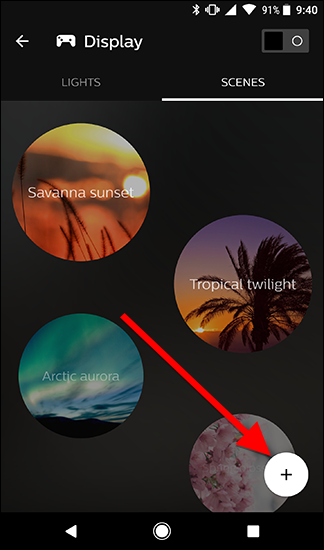
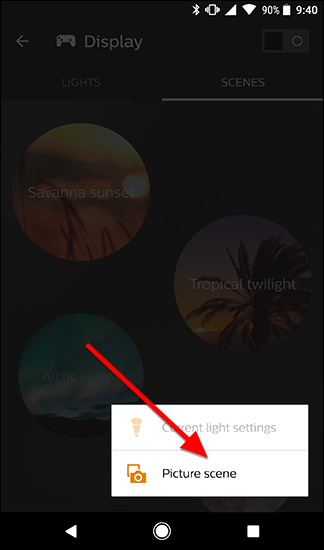
Затем выберите изображение из галереи камеры. Оттенок будет составлять среднее значение цветов на вашем изображении, поэтому выберите тот, который либо представляет собой единую цветовую схему, либо имеет большую часть нужного вам цвета.
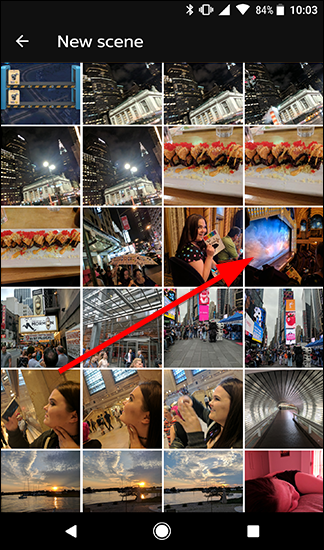
В моем примере я хотел использовать синий цвет этой сценической занавески, которую я сфотографировал. Вы можете панорамировать и масштабировать изображение, чтобы отобразить только часть изображения, и приложение Hue будет обновляться, как и вы. Как только я сузил изображение до занавески, я получил приятный мягкий синий цвет. Вы также можете отрегулировать яркость света внизу. Когда вы закончите настройку изображения, нажмите «Сохранить».

Дайте вашей сцене имя, и все готово.
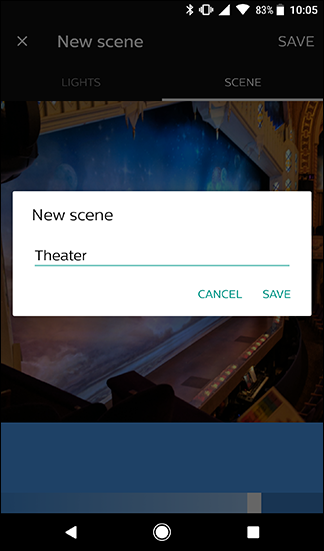
После того, как вы сохранили свой пресет, вы можете позже найти его в своем списке сцен и применить его, когда захотите.
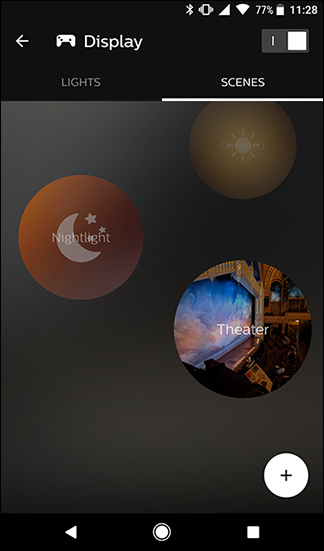
Вы найдете все свои собственные сцены в нижней части списка сцен. При необходимости вы всегда можете отрегулировать яркость, но Hue запомнит цвет, который вы выбрали на своем изображении.
